Bitwarden: de browserextensie ontgrendelen met een pincode of biometrie

Weet u niet zeker hoe u de Bitwarden-extensie kunt ontgrendelen? Hier leest u hoe u het kunt doen met een speld of biometrie.

Er zijn enkele stukjes informatie die u mogelijk veilig wilt opslaan in uw wachtwoordbeheerder. Niet alles past in de gegeven categorieën. Softwarelicentiesleutels passen bijvoorbeeld niet echt in een login, kaart of identiteitsvermelding. Om in deze situaties te helpen, stelt Bitwarden u in staat om "Secure note"-vermeldingen op te slaan. Deze beveiligde notities hebben alleen een naam, map en notitiesectie. Ze zijn voornamelijk ontworpen voor ongestructureerde gegevens, hoewel u aangepaste velden kunt toevoegen als u de zaken wat netter wilt houden.
Om een item aan uw Bitwarden-kluis toe te voegen, klikt u op het Bitwarden-pictogram om het extensievenster te openen en klikt u vervolgens op het pictogram "Toevoegen" in de rechterbovenhoek.
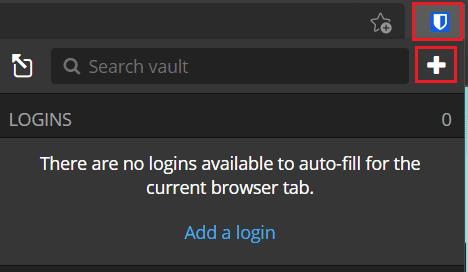
Open het extensievenster en klik op 'Toevoegen'.
Selecteer in het scherm "Item toevoegen" "Beveiligde notitie" in de vervolgkeuzelijst "Type" om het formulier met kaartdetails te zien.
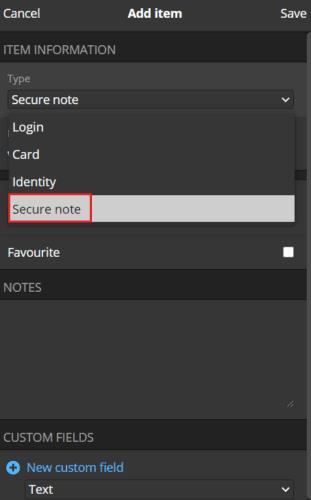
Selecteer "Beveiligde notitie" in de vervolgkeuzelijst "Type" om het formulier met autodetails te zien.
Klik op de Bitwarden-website op het standaardtabblad "Mijn kluis" op "Item toevoegen" in de rechterbovenhoek en selecteer vervolgens "Beveiligde notitie" in de "Wat voor type item is dit?" vervolgkeuzelijst.
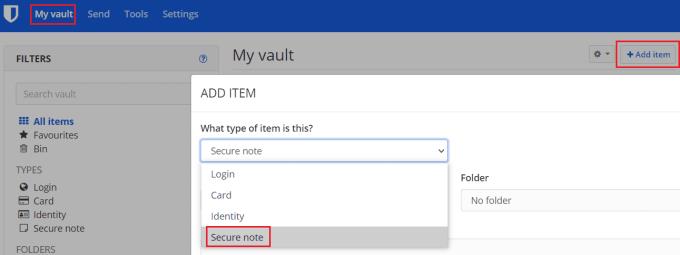
Klik op "Item toevoegen" op het tabblad "Mijn kluis" en selecteer vervolgens "Beveiligde notitie" bij "Wat voor type item is dit?" vervolgkeuzelijst.
Met beide platforms kunt u uw beveiligde notitie nu een identificerende naam geven, deze in uw mappenstructuur sorteren en aangepaste velden toevoegen.
Tip : Als u meerdere stukjes informatie in één beveiligde notitie bewaart, kan het gebruik van aangepaste velden het gemakkelijker maken om de gegevens automatisch in te vullen als u dat ooit wilt. Als u bijvoorbeeld een softwarelicentiesleutel en de vervaldatum opslaat in het opmerkingenveld, kunt u problemen ondervinden met automatisch invullen. Als u de vervaldatum echter opslaat in een aangepast veld, kunt u die informatie apart houden. Alleen de daadwerkelijke licentiesleutel wordt automatisch ingevuld.
Nadat u alle informatie hebt ingevoerd die u wilt opslaan, klikt u op 'Opslaan'. In de browserextensie staat dit in de rechterbovenhoek van het extensievenster, terwijl dit op de website linksonder in de pop-up staat.
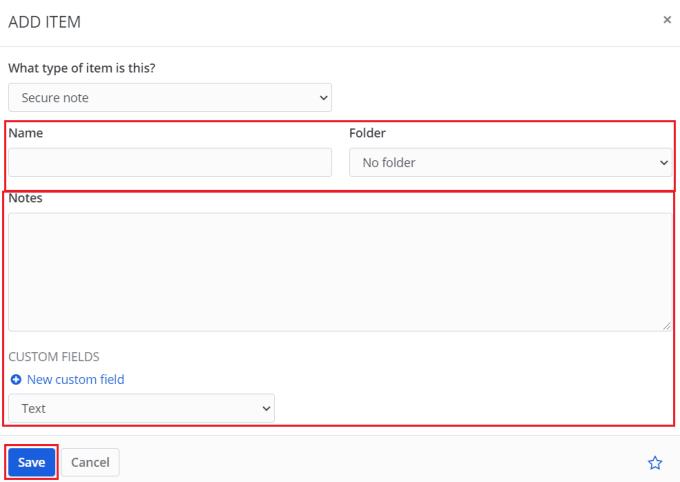
Voer de gegevens in die u in uw beveiligde notitie wilt opnemen en klik vervolgens op 'Opslaan'.
De "Secure note"-functie van Bitwarden is handig voor het opslaan van gegevens die niet echt in een van de andere categorieën passen. Door de stappen in deze handleiding te volgen, slaat u beveiligde notities op in uw Bitwarden-kluis.
Weet u niet zeker hoe u de Bitwarden-extensie kunt ontgrendelen? Hier leest u hoe u het kunt doen met een speld of biometrie.
Als de functie voor automatisch aanvullen van Bitwardens niet werkt, zorg er dan voor dat de functie is ingeschakeld en dat u de nieuwste app-versie op uw apparaat gebruikt.
Ontdek hoe eenvoudig het is om het e-mailadres van je Bitwarden-account te wijzigen. Hier zijn de te volgen stappen.
Als Bitwarden niet start op pc, schakel dan de ingebouwde wachtwoordbeheerder van uw browser uit, wis de cache en schakel uw extensies uit.
Bitwarden werkt mogelijk niet op alle apps. Hier leest u hoe u uw wachtwoord en gebruikersnaam kunt kopiëren voor die niet-compatibele apps.
Bekijk hoe u de datalekfunctie van Bitwarden kunt gebruiken om te zien of u bent getroffen.
Houd uw wachtwoorden georganiseerd in Bitwarden. Hier leest u hoe u een nieuwe map maakt.
Tijd om uw hoofdwachtwoord te wijzigen? Hier zijn de eenvoudig te volgen stappen om het te wijzigen.
Ik wil configureren hoe URL's worden vergeleken in Botwarden. Deze gids kan je daarbij helpen.
Moet u een URL openen die is gekoppeld aan een item in Bitwarden? Dan is deze gids iets voor jou.
Als uw Bitwarden-wachtwoordhint kan worden verbeterd, zijn dit de stappen om deze te wijzigen.
Deze gids laat u zien hoe u een kluisvermelding kunt klonen voor die momenten waarop dat nodig is.
Houd uw berichten met gevoelige informatie veilig met de Bitwardens Send-functie. Hier leest u hoe u veilige berichten kunt verzenden.
Tijd voor verandering als het gaat om uw wachtwoorden? Hier leest u hoe u uw wachtwoorden kunt importeren.
Als u websitepictogrammen onnodig vindt in Bitwarden, kunt u ze als volgt uitschakelen.
Zorg ervoor dat uw Bitwarden-kluis na een bepaalde tijd automatisch sluit om uw wachtwoorden veilig te houden. Hier is hoe.
Houd uw Windows 10-computer veilig door het wachtwoord regelmatig te wijzigen. Hier leest u hoe u dit kunt wijzigen.
Soms moet je dingen handmatig doen, en dat geldt voor het automatisch invullen van een inlogformulier in Bitwarden.
Plak nooit de verkeerde informatie door het Bitwarden-klembord te wissen. Hier is hoe.
Alles up-to-date hebben is belangrijk, en dat geldt ook voor de instelling van de encryptiesleutel in Botwrden; hier is hoe het te doen.
Als niet vastgepinde apps en programma
Verwijder opgeslagen informatie uit Firefox Autofill door deze snelle en eenvoudige stappen te volgen voor Windows- en Android-apparaten.
In deze tutorial laten we je zien hoe je een zachte of harde reset uitvoert op de Apple iPod Shuffle.
Er zijn zoveel geweldige apps op Google Play dat je niet anders kunt dan je abonneren. Na een tijdje groeit die lijst, en moet je jouw Google Play-abonnementen beheren.
Rommelen in je zak of portemonnee om de juiste kaart te vinden kan een groot ongemak zijn. In de afgelopen jaren hebben verschillende bedrijven
Wanneer je de Android downloadgeschiedenis verwijdert, help je om meer opslagruimte te creëren, naast andere voordelen. Hier zijn de te volgen stappen.
Deze gids laat je zien hoe je foto
We hebben een beetje tijd doorgebracht met de Galaxy Tab S9 Ultra, en het is de perfecte tablet om te koppelen aan je Windows PC of de Galaxy S23.
Dempen van groepsberichten in Android 11 om meldingen onder controle te houden voor de Berichten-app, WhatsApp en Telegram.
Wissen van de Adresbalk URL geschiedenis op Firefox en houd je sessies privé door deze snelle en eenvoudige stappen te volgen.



























